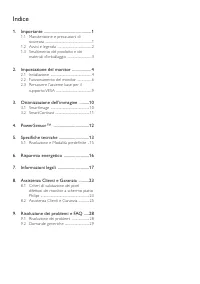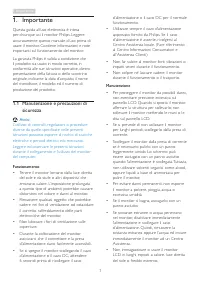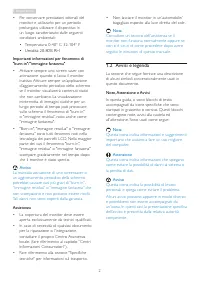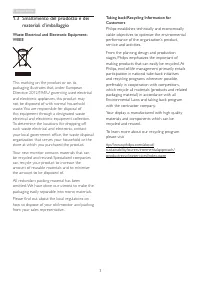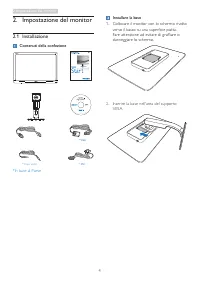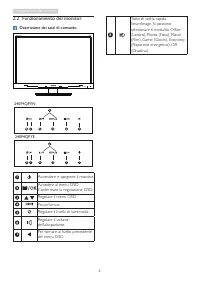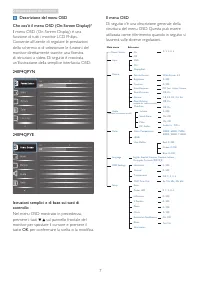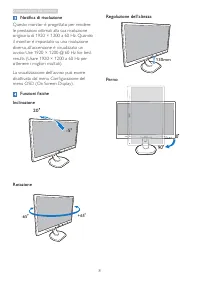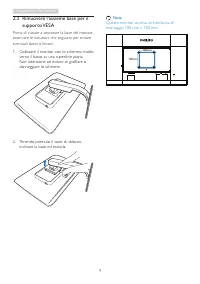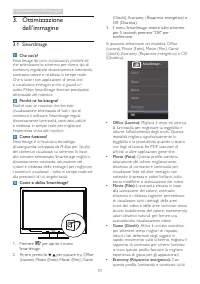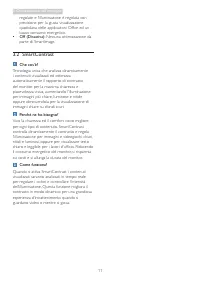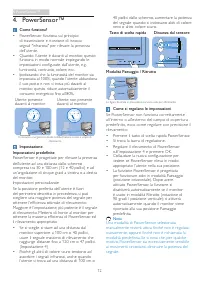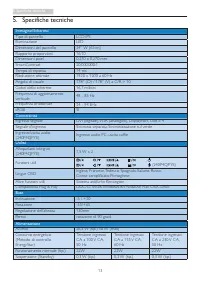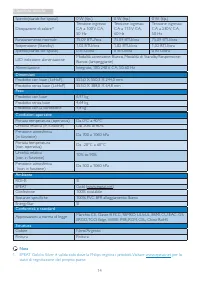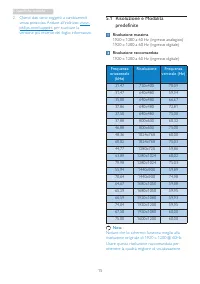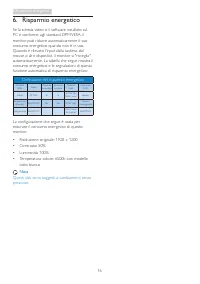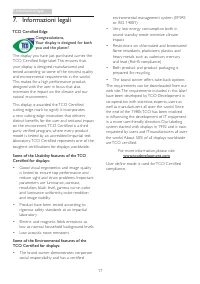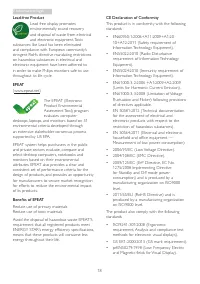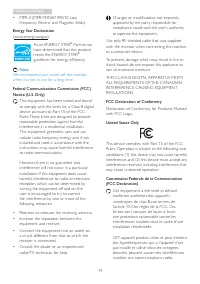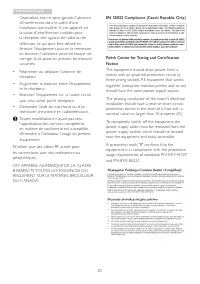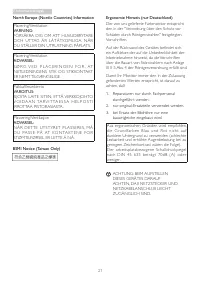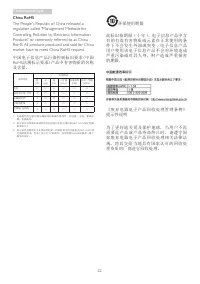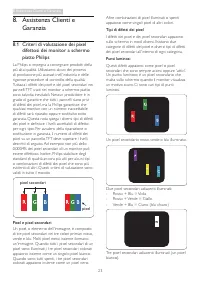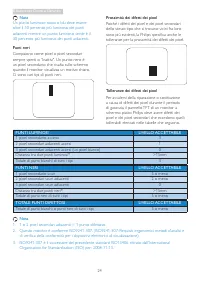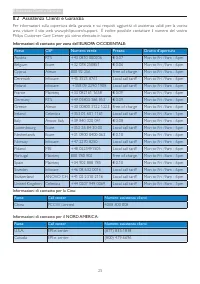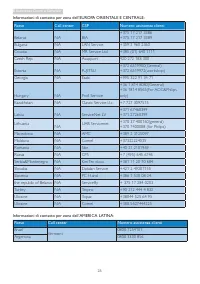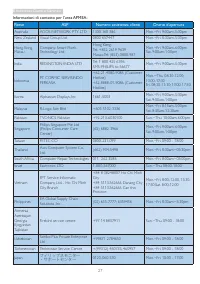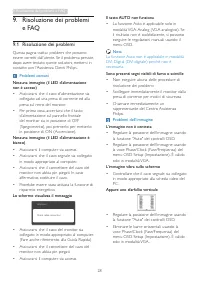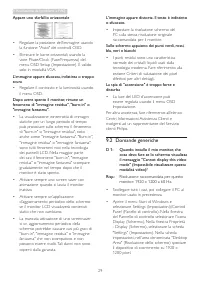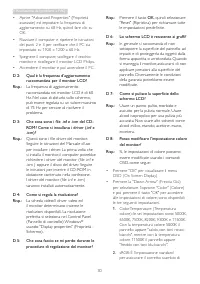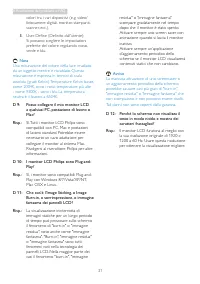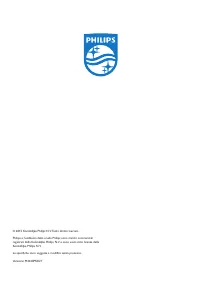Pagina 2 - Indice; Manutenzione e precauzioni di; Specifiche tecniche; Risoluzione e Modalità predefinite
Indice 1. Importante ............................................. 1 1.1 Manutenzione e precauzioni di sicurezza .............................................................1 1.2 Avvisi e legenda .............................................2 1.3 Smaltimento del prodotto e dei materiali d’imballagg...
Pagina 3 - Avvisi
1 1. Importante 1. Importante Questa guida all’uso elettronica è intesa per chiunque usi il monitor Philips. Leggere accuratamente questo manuale d’uso prima di usare il monitor. Contiene informazioni e note impor tanti sul funzionamento del monitor.La garanzia Philips è valida a condizione che il p...
Pagina 4 - Avvisi e legenda; Note, Attenzione e Avvisi
2 1. Importante • Per conser vare prestazioni ottimali del monitor e utilizzarlo per un periodo prolungato, utilizzare il dispositivo in un luogo caratterizzato dalle seguenti condizioni ambientali: • Temperatura: 0-40° C 32-104° F • Umidità: 20-80% RH Importanti informazioni per fenomeno di "bu...
Pagina 6 - Impostazione del monitor; Contenuti della confezione; Installare la base
4 2. Impostazione del monitor 2. Impostazione del monitor 2.1 Installazione Contenuti della confezione * VGA 240P4 * DVI © 2 01 5 K on ink lijk e P hilip s N .V. A ll rig hts rese rved . Un autho rized d uplicatio n is a violation of applicable laws. Made and p rinte d in Ch ina. Ve rsi on Philips a...
Pagina 7 - Collegamento al PC; Connettore cuffie
5 2. Impostazione del monitor Collegamento al PC 240P4QPYN 1 2 3 4 2 3 4 8 5 5 6 7 USB 1 Sistema antifur to Kensington 2 Ingresso VGA 3 Ingresso DVI 4 DisplayPor t (opzionale) 5 Ingresso alimentazione CA 6 Interruttore Zero Power Switch 7 Downstream USB 8 Upstream USB 240P4QPYE 1 2 9 3 4 2 3 4 8 5 5...
Pagina 8 - Funzionamento del monitor; Descrizione dei tasti di comando
6 2. Impostazione del monitor 2.2 Funzionamento del monitor Descrizione dei tasti di comando 8 7 2 5 4 3 1 8 7 2 6 4 3 1 240P4QPYN 240P4QPYE Accendere e spegnere il monitor.Accedere al menu OSD. Confermare la regolazione OSD.Regolare il menu OSD. PowerSensor Regolare il livello di luminosità. Regola...
Pagina 9 - Descrizione del menu OSD
7 2. Impostazione del monitor Descrizione del menu OSD Che cos’è il menu OSD (On-Screen Display)? Il menu OSD (On-Screen Display) è una funzione di tutti i monitor LCD Philips. Consente all’utente di regolare le prestazioni dello schermo o di selezionare le funzioni del monitor direttamente tramite ...
Pagina 10 - Notifica di risoluzione; Regolazione dell’altezza
8 2. Impostazione del monitor Notifica di risoluzione Questo monitor è progettato per rendere le prestazioni ottimali alla sua risoluzione originaria di 1920 × 1200 a 60 Hz. Quando il monitor è impostato su una risoluzione diversa, all’accensione è visualizzato un avviso: Use 1920 × 1200 @ 60 Hz for...
Pagina 11 - supporto VESA; Prima di iniziare a smontare la base del monitor,
9 2. Impostazione del monitor 2.3 Rimuovere l'assieme base per il supporto VESA Prima di iniziare a smontare la base del monitor, osser vare le istruzioni che seguono per evitare eventuali danni o lesioni. 1. Collocare il monitor con lo schermo rivolto verso il basso su una superficie piatta. Fare a...
Pagina 12 - Ottimizzazione dell’immagine; dell’immagine; Smar tImage fornisce impostazioni predefinite
10 3. Ottimizzazione dell’immagine 3. Ottimizzazione dell’immagine 3.1 SmartImage Che cos’è? Smar tImage fornisce impostazioni predefinite che ottimizzano lo schermo per diversi tipi di contenuti, regolando dinamicamente luminosità, contrasto, colore e nitidezza in tempo reale. Che si lavori con app...
Pagina 13 - Perché ne ho bisogno?
11 3. Ottimizzazione dell’immagine regolate e l’illuminazione è regolata con precisione per la giusta visualizzazione quotidiana delle applicazioni Office ed un basso consumo energetico. • Off (Disattiva): Nessuna ottimizzazione da par te di Smar tImage. 3.2 SmartContrast Che cos’è? Tecnologia unica...
Pagina 14 - Come si regolano le impostazioni; Impostazione
12 4. 4. PowerSensor™ 4. PowerSensor™ Come funziona? • PowerSensor funziona sul principio di trasmissione e ricezione di innocui segnali "infrarossi" per rilevare la presenza dell’utente. 40 pollici dallo schermo, aumentare la potenza del segnale quando si indossano abiti di colore nero o al...
Pagina 15 - Specifiche tecniche; Connettività
13 5. Specifiche tecniche 5. Specifiche tecniche Immagine/Schermo Tipo di pannello LCD IPS Illuminazione LED Dimensioni del pannello 24'' W (61cm) Rappor to proporzioni 16:10 Dimensioni pixel 0,270 x 0,270 mm Smar tContrast 20.000.000:1 Tempo di risposta 14 ms Risoluzione ottimale 1920 x 1200 a 60 H...
Pagina 16 - Sostanze specifiche
14 5. Specifiche tecniche Spento(stands for typical) 0 W (tip.) 0 W (tip.) 0 W (tip.) Dissipazione di calore* Tensione ingresso CA a 100 V CA, 50 Hz Tensione ingresso CA a 115 V CA, 60 Hz Tensione ingresso CA a 230 V CA, 50 Hz Funzionamento normale 75,09 BTU/ora 75,09 BTU/ora 75,09 BTU/ora Sospensio...
Pagina 17 - Risoluzione e Modalità; Risoluzione massima
15 5. Specifiche tecniche 2. Questi dati sono soggetti a cambiamenti senza preavviso. Andare all’indirizzo www. philips.com/suppor t per scaricare la versione più recente del foglio informativo. 5.1 Risoluzione e Modalità predefinite Risoluzione massima 1920 x 1200 a 60 Hz (ingresso analogico) 1920 ...
Pagina 18 - Risparmio energetico; Definizione del risparmio energetico
16 6. Risparmio energetico 6. Risparmio energetico Se la scheda video o il software installato sul PC è conforme agli standard DPM VESA, il monitor può ridurre automaticamente il suo consumo energetico quando non è in uso. Quando è rilevato l'input dalla tastiera, dal mouse o altri dispositivi, il m...
Pagina 25 - Assistenza Clienti e Garanzia; Assistenza Clienti e; Criteri di valutazione dei pixel; dei pixel e definisce i livelli accettabili di difetto
23 8. Assistenza Clienti e Garanzia 8. Assistenza Clienti e Garanzia 8.1 Criteri di valutazione dei pixel difettosi dei monitor a schermo piatto Philips La Philips si impegna a consegnare prodotti della più alta qualità. Utilizziamo alcuni dei processi di produzione più avanzati nell'industria e del...
Pagina 26 - Prossimità dei difetti dei pixel
24 8. Assistenza Clienti e Garanzia Prossimità dei difetti dei pixel Poiché i difetti dei pixel e dei pixel secondari dello stesso tipo che si trovano vicini fra loro sono più evidenti, la Philips specifica anche le tolleranze per la prossimità dei difetti dei pixel. Tolleranze dei difetti dei pixel...
Pagina 27 - Assistenza Clienti e Garanzia; Philips Customer Care Center più vicino elencato in basso.
25 8. Assistenza Clienti e Garanzia 8.2 Assistenza Clienti e Garanzia Per informazioni sulla coper tura della garanzia e sui requisiti aggiuntivi di assistenza validi per la vostra area, visitare il sito web www.philips.com/suppor t. È inoltre possibile contattare il numero del vostro Philips Custom...
Pagina 30 - Risoluzione dei problemi e FAQ; Risoluzione dei problemi; Problemi comuni; Il tasto AUTO non funziona
28 9. Risoluzione dei problemi e FAQ 9. Risoluzione dei problemi e FAQ 9.1 Risoluzione dei problemi Questa pagina tratta i problemi che possono essere corretti dall’utente. Se il problema persiste, dopo avere tentato queste soluzioni, mettersi in contatto con l’Assistenza Clienti Philips. Problemi c...
Pagina 31 - Appare uno sfarfallio orizzontale; Domande generiche; Risoluzione raccomandata per questo
29 9. Risoluzione dei problemi e FAQ Appare uno sfarfallio orizzontale • Regolare la posizione dell’immagine usando la funzione "Auto" dei controlli OSD. • Eliminare le barre orizzontali usando la voce Phase/Clock (Fase/Frequenza) del menu OSD Setup (Impostazione). È valido solo in modalità ...
Pagina 32 - OK
30 9. Risoluzione dei problemi e FAQ • Aprire "Advanced Proper ties" (Proprietà avanzate) ed impostare la frequenza di aggiornamento su 60 Hz, quindi fare clic su OK. • Riavviare il computer e ripetere le istruzioni dei punti 2 e 3 per verificare che il PC sia impostato su 1920 x 1200 a 60 H...
Pagina 33 - Si possono scegliere le impostazioni
31 9. Risoluzione dei problemi e FAQ colori tra i vari dispositivi (e.g. video/ fotocamere digitali, monitor, stampanti, scanner, ecc.). 3. User Define (Definito dall'utente): Si possono scegliere le impostazioni preferite del colore regolando rosso, verde e blu. Nota Una misurazione del colore dell...